Aplica a
Conector de Smartsheet para Microsoft Dynamics 365: Configuración de la administración
Utilice el Conector de Smartsheet para Microsoft Dynamics 365 con el fin de crear flujos de trabajo que sincronicen información entre Smartsheet y su instancia de Microsoft Dynamics 365. El Conector proporciona sincronización en tiempo real, lo que puede ahorrarle valioso tiempo a su equipo, además de permitir un paso sin inconvenientes de ventas al servicio. Notifique a los equipos de proyectos cuándo se venden productos/proyectos nuevos, y comparta automáticamente información clave de clientes para que comiencen a trabajar en la implementación.
El Conector de Smartsheet para Microsoft Dynamics 365 es una oferta premium y está disponible para la compra. Para obtener más información sobre precios y compras, póngase en contacto con nuestro equipo de ventas.
Iniciar sesión en el Conector
Después de que compre el Conector de Smartsheet para Microsoft Dynamics 365, usará el siguiente URL para iniciar sesión y crear flujos de trabajo de sincronización en el Conector:
https://connectors.smartsheet.com/c/plugin/Dynamics/login
Antes de comenzar: Requisitos
Para configurar el Conector debe tener los siguientes permisos:
- Rol de seguridad para Administradores de sistema en Dynamics 365,
- Administrador del sistema en Smartsheet. (Consulte el artículo Tipos de usuario para obtener más información.)
NOTA: La CRM de Smartsheet para Microsoft Dynamics solo admite instancias en la nube y no es compatible con servidores autoalojados (físicos) por el momento.
Conectar Microsoft Dynamics 365 y Smartsheet
- En un navegador web, diríjase a la página de inicio de sesión del Conector y haga clic en Iniciar sesión con Smartsheet.
- Cuando se le solicite que permita el acceso a su cuenta de Smartsheet, haga clic en Permitir.
- Haga clic en el ícono del menú del ángulo superior izquierdo de la página y seleccione Administración de la cuenta.
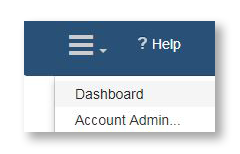
- Haga clic en Registrar organización nueva de Dynamics.
Aparecerá un menú para Registrar organización nueva.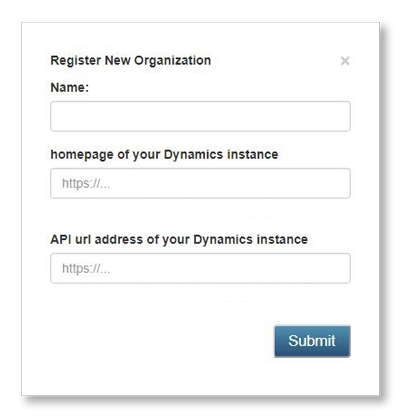
- Escriba un nombre para su conexión de Dynamics 365.
- Indique la página de inicio a su instancia de Dynamics 365. (Ejemplo: https://yourdomain.crm.dynamics.com)
- Indique el URL de la API que se utiliza en su instancia de Dynamics. (Ejemplo: https://yourdomain.api.crm.dynamics.com)
- Inicie sesión en su cuenta de Microsoft Dynamics 365 (si es que todavía no lo hizo).
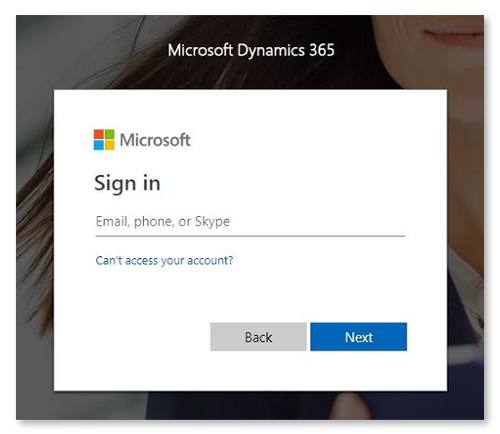
¡Felicitaciones! ¡Eso es todo! Ahora debería estar en la página de Administración de la cuenta y puede retroceder al Panel de control si hace clic en el logotipo Smartsheet + Microsoft de la parte superior del Conector. La vista del Panel de control le permitirá acceder a todas las herramientas que necesita para crear y administrar flujos de trabajo entre Smartsheet y la instancia de Microsoft Dynamics 365 a la que acaba de conectarse.
Permisos con el conector de Microsoft Dynamics 365
Desde el conector de Smartsheet para Microsoft Dynamics, todos los usuarios con licencia pueden hacer lo siguiente:
- Crear flujos de trabajo
- Editar sus propios flujos de trabajo
- Ver los flujos de trabajo de todos
- Deshabilitar los flujos de trabajo de todos
Los usuarios con licencia no pueden hacer lo siguiente:
- Editar los flujos de trabajo de ninguna otra persona
- Habilitar o ejecutar flujos de trabajo de otro usuario
Los flujos de trabajo del conector respetan los permisos específicos de las aplicaciones
El Conector respeta los permisos que le fueron otorgados en las aplicaciones Microsoft Dynamics 365 y Smartsheet. Como resultado, el Conector podrá leer, escribir, actualizar y eliminar datos de acuerdo con los permisos concedidos a esa persona en ambas aplicaciones.
Por ejemplo: si la persona que creó un flujo de trabajo en el Conector no tiene el permiso para editar datos de entidades específicas, cuando esté en la aplicación Dynamics 365, el flujo de trabajo que cree no podrá editar los datos de esa entidad a través del Conector.
Crear y editar flujos de trabajo
Ahora que ya se ha configurado el Conector, consulte nuestro artículo Cómo crear y editar flujos de trabajo para conocer detalles sobre el proceso de sincronización entre los dos sistemas.